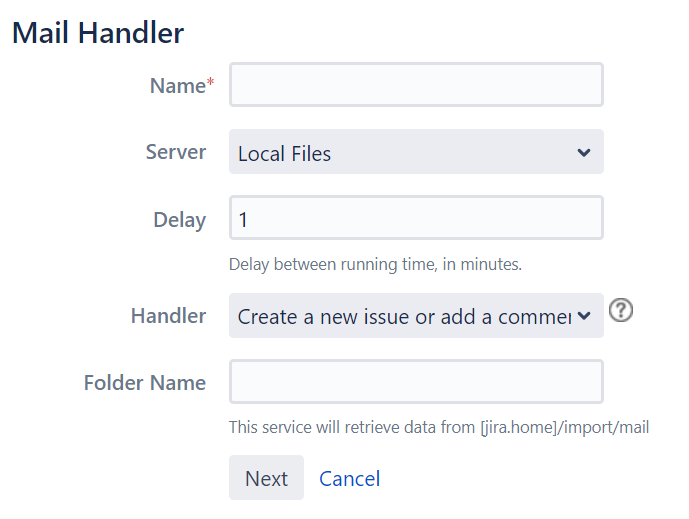課題やコメントをメールから作成する
管理者は、メールを受信および処理するよう Jira を設定できます。Jira はライセンスを持つユーザーからメールを受信して、自動的に課題を作成したり、既存の課題へコメントや添付ファイルを追加します。
ヘルプ デスク ソリューションをお探しの場合、Jira Core または Jira をセットアップするよりも Jira Service Management を使用するほうが実用的な場合があります。
Jira Service Management はビルトイン プロセッサーを使用して、メールによる課題リクエストを受信および処理します。Jira Service Management で作成される課題では、送信者が課題の作成、表示、コメントや添付ファイルの追加、または課題のトランジションを実行するためのライセンスを持っている必要はありません。Jira Service Management を使用したメール リクエストの受信についてはこちらをご覧ください。
お使いのインスタンスで Jira Service Management をダウンロードしてセットアップする方法をご確認ください。
メールから課題やコメント作成を行う設定をする
Jiraの課題やコメントは、以下のいずれかから生成することができます。
POP、IMAP、または Microsoft Graph メール サーバーのアカウントに送信されたメール メッセージ。
外部メール サービスで生成されたファイル システムに書き込まれたメッセージ。
注意: 次のすべての手順において、Jira 管理者グローバル権限を持つユーザーとしてログインする必要があります。
ステップ 1: Jira を OAuth 2.0 クライアントとして設定する
基本認証の使用が廃止された Gmail または Microsoft Exchange Online をご利用の場合、この設定は必須です。
Jira を OAuth 2.0 クライアントとして設定する必要があります。完了すると、メール サーバーの認証方法として Google または Microsoft との OAuth 2.0 統合を選択できるようになります。この方法の詳細については「送信リンクを設定する」をご確認ください。
カスタム メール サーバーまたはその他のサービス プロバイダーで POP3、IMAP、または Microsoft Graph が使用されている場合、それらの設定を更新する必要はありません。それらは引き続き機能します。
ステップ 2: メール サーバー/サービスを設定する
POP、IMAP、または Microsoft Graph メール メッセージ
メールから課題やコメントを作成するには、Jira がアクセスできる POP、IMAP、または Microsoft Graph メール サーバーのメール アカウントをセットアップする必要があります。一般に、Jira プロジェクトごとに 1 つのメール アカウントを使用します。たとえば、ABC プロジェクトでは、アカウント abc-issues@example.com を作成できます。
Jira はメールアカウントから (サービス経由で) 受信した新しい電子メールメッセージを定期的にスキャンし、適宜課題を作成したり、何か見つかった場合は電子メールにコメントを付けます (メールハンドラ経由で)。
Jira のメール ハンドラーは任意で新しい送信者に対して新しいユーザー アカウントを作成することができます。詳細については、「新しい課題を作成または既存の課題にコメントを追加する」セクションを参照してください。
外部ユーザー管理を使用している場合、この操作は実行できません。
POP、IMAP、または Microsoft Graph メール サーバーでメール アカウントを作成したら、そのメール サーバー アカウントからメールを受信するように Jira を設定します。
Jira メール サーバーの設定では、メール通知の受信者がこれらのメッセージに返信するだけで、その返信の本文が関連する課題にコメントとして追加されるようにすることができます。
この機能を提供するには、Jira SMTP メール サーバーの送信元アドレスを POP、IMAP、または Microsoft Graph メール サーバーの監視対象アカウントと一致するように設定します。その結果、Jira SMTP サーバーでは、POP、IMAP、または Microsoft Graph メール サーバーと同じメール アカウントが使用されるようになります。SMTP メール サーバーの設定の詳細をご確認ください。
次のステップ 3 では、これらのメールで送信された返信を処理するように Jira を設定する方法を学びます。
ファイル システム メッセージ
外部メール サービスからファイルシステムに書き込まれたメッセージからの課題およびコメントの作成をセットアップするには、外部メール サービスが Jira ホームディレクトリの import/mail サブディレクトリ内でそのようなメッセージを書き込むことができる必要があります。
外部メール サービスは、POP、IMAP、または Microsoft Graph サービスと非常に似ています。違いは、メール メッセージがメール アカウントから読み取られるのではなく、ディスク上のディレクトリから読み取られることです。
外部メール サービスは、匿名メール アカウントに関連する潜在的なセキュリティ リスクに排除するために有用です。受信メール メッセージを Jira ホーム ディレクトリの import/mail サブディレクトリにダンプするように外部メール サービスをセットアップできます。このサブディレクトリは、新しいメッセージがないか定期的にスキャンされます。
Jira はファイルあたり 1 件のメッセージのみを想定しているため、そのように出力するよう外部メール サービスを設定してください。
注 — Jira がメール サーバ/サービスでメッセージをハンドリングする方法:
- メールアカウントの場合、Jiraは、メールアカウントの[受信トレイ]フォルダで受信した電子メールメッセージをスキャンします。しかし、IMAPメール・サーバーでは、メールアカウント内の別のフォルダを指定することができます。
- 正常に処理されたメッセージは、POP メール サーバーのメール アカウントまたはファイル システム (ファイル システム メッセージの場合) から削除されます。IMAP および Microsoft Graph メール サーバーでは、処理されたメッセージは削除されず、代わりに既読としてマークされます。
- Jiraが正常にメッセージを処理しない場合、メッセージはメールアカウントまたはファイル・システム上のいずれかのままになります。
ステップ 3: メール ハンドラーを設定する
メール サーバーからのメッセージを受信するように Jira を設定したら、メール ハンドラーを介してこれらのメッセージを管理するように Jira を設定する必要があります。
- 上部のナビゲーション バーから [管理者 ] > [システム] を選択します。
左側のパネルで、[受信メール] を選択します。
[受信メール] ページで、[受信メール ハンドラーの追加] を選択します。メール ハンドラーを作成するためのフォームにリダイレクトされます。
[名前] フィールドで、メール ハンドラーの名前を設定します。メール ハンドラーの動作を示す名前を付けることができます。たとえば、「
Create issues or comments from Example Company's IMAP mail server」のようにします。[サーバー] フィールドで、「ステップ 1: Jira を OAuth 2.0 クライアントとして設定する」で設定したメール サーバーを選択します。ここでは、POP、IMAP、または Microsoft Graph メール サーバーを選択するか、ファイル システムにメッセージを書き込む外部メール サービスを使用する場合は [ローカル ファイル] オプションを選択します。
[遅延] フィールドで、メール ハンドラーの実行間隔 (遅延) を分単位で設定します。この遅延によって、選択したメール サーバーが Jira によってスキャンされる頻度が実質的に決まります。
- [ハンドラー] フィールドで、いずれかのメール ハンドラーを選択します。メール ハンドラーの詳細をご確認ください。
- [サーバー] フィールドで IMAP メール サーバーまたは [ローカル ファイル] オプションを選択した場合は、ダイアログに [フォルダー名] フィールドが表示されます。
IMAP メール サーバーを使用していて、メール アカウントの
Inbox以外のフォルダーを対象にメール ハンドラーで新しいメッセージをスキャンする場合は、そのフォルダーの名前を設定します。[ローカル ファイル] オプションでは、ファイル メッセージを Jira ホーム ディレクトリの
import/mailサブディレクトリ内のサブディレクトリに書き込む場合、import/mail内のサブディレクトリ構造を設定します。
[次へ] を選択して、上記で選択したメール ハンドラーに固有の残りのオプションの設定を続けます。
- オプション: メール ハンドラーをテストするには、[テスト] を選択します。ローカル ファイルをサーバーとして使用している場合は、
"Subject: "行を含む保存済みメールを設定したディレクトリにコピーします。Jira では、解析後にこのファイルが削除されるか、課題を作成できない理由に関するメッセージがログに記録されます。最低限の設定として、project、issuetype、およびreporterusernameプロパティを指定する必要があります。メール ファイルのサンプルを次に示します。To: jira@example.comFrom: some-jira-user@example.comSubject: (TEST-123) issue summary title hereThe body of the email goes here [追加] / [保存] を選択して、メール ハンドラーを保存します。
Jira メール ハンドラーと Jira サービスの関係について知っておくべき重要な点をいくつか紹介します。
メール ハンドラーはサービスの一部です。メール ハンドラーを作成する際には、そのサービスが [サービス] ページにエントリとして表示されます。Jira サービスの詳細をご確認ください。
メール ハンドラーを編集できるのは、[受信メール] ページの [メール ハンドラー] セクションだけです。
[メール ハンドラー] セクションで、メール ハンドラーを削除するには、[削除] を選択します。メール ハンドラーはサービスの一部であるため、[サービス] ページでサービスを削除すると、それに関連付けられたハンドラーも [メール ハンドラー] セクションから削除されます。
メール ハンドラ
Jiraには、次の既定のメールハンドラが用意されています。
メールハンドラーでJiraの課題とコメントを作成する方法の詳細については、課題/コメントの作成 を参照してください。 (以下参照)
また、以下のヒントも参照してください。メールハンドラーの利用の秘訣 ー Jiraで電子メールメッセージの以下のタイプを処理可能にするためのメールハンドラーの微調整のヒントについて
- Jiraユーザーアカウントなしで送られてきたメール
新規課題の作成または既存の課題にコメントの追加
このメール ヘッダーは正規表現を使用しません。メール本文の指定されたマーカーまたはセパレーターの前にコメントを追加するハンドラーを代用することをお勧めします。詳細については「Jira 通知をセットアップ」をご参照ください。
このメッセージハンドラは、新規で課題を作成、または既存の課題にコメントを追加します。件名に課題キーが含まれている場合、メッセージはその問題にコメントとして追加されます。課題キーが見つからない場合は、新規課題としてデフォルトプロジェクトに作成されます。
新規の課題作成、または既存の課題にコメントを追加する設定にする場合のメールハンドラー;
- メール ハンドラーの設定を開始していない場合は、開始します (上記)。
新規課題を作成または既存の課題にコメントを追加ダイアログ ボックスで、次のフィールド/オプションを入力します。
プロジェクト このハンドラーが新しい課題を作成した際の既定のプロジェクトのプロジェクト キーを指定します (
JRAなど)。注意:
- このフィールドは課題の作成にのみ関連するもので、課題のコメントには関係しません。
- メール メッセージの件名行に課題キーが含まれ、その課題キーが Jira インストール内に存在する場合、ハンドラーは課題が格納されているプロジェクトにかかわらず、メール メッセージのコンテンツを課題のコメントとして追加します。
課題タイプ 新しい課題の既定の課題タイプを選択します。 引用を取り除く Jira 課題のコメントに本文のコンテンツを追加する前に、電子メールメッセージの本文から引用文 (例: 以前のメールの返信から) を削除するにはこのチェックボックスを選択します。 メール アドレスのキャッチ 指定した場合、"To:"、"Cc:"、"Bcc:" 行にこのフィールドで指定した受信者を含むメール メッセージのみが処理されます。例:
issues@mycompany.comメールの送信時には、キャッチするメール アドレスを Bcc ヘッダーではなく To: と Cc: の各ヘッダーに入れるようにしてください。これは、メール サーバーが Bcc ヘッダーを取り除く傾向があるためです。さらに、メール ハンドラーはこのヘッダーがメール ソースで利用可能な場合にのみ、このヘッダーでキャッチするメール アドレスを検索します。ここでアドレスを指定すると、"To:"、"Cc:"、"Bcc:" 行に キャッチするメール アドレス以外を含むすべてのメール メッセージが無視されます。これは、複数のメール サービス (それぞれが別の Jira プロジェクトで課題を作成する場合など) で、1 つのメール アカウントに複数のエイリアスがある場合 (例:
foo-support@example-co.comおよびbar-support@example-co.comエイリアスがsupport@example-co.comに使用される) に便利です。注: 実践では、 このオプションが訳に立つことはあまりないため、 より一般的な既定の報告者と混同しないでください。メールハンドラごとに 1 つのキャッチ電子メールアドレスと 1 つの課題のみを指定できます。
さらに、Jira 7.0.0 と Jira 7.0.1 には既知のバグがあります。メールが複数のエイリアスに送信された際に、異なるプロジェクトで課題の作成に使用された複数のメール ハンドラーがメールを正しく処理できません。この問題は Jira 7.0.2 で修正されました。詳細については、JRA-41831 - 課題情報を取得中... ステータス をご参照ください。
一括 このオプションは、ヘッダーで優先順位フィールドが一括に設定されている、または自動送信フィールドがnoに設定されていない「一括」電子メールメッセージにのみ影響します。これらのメッセージは一般的に自動サービスによって送信されます。これらのメール メッセージを受信すると、選択したオプションに応じて次の操作が実行されます。
- メールを無視して何も行わない
- メールを転送する ("メールの転送" テキスト フィールドで設定されたアドレスへの転送など)。
- メールを完全に削除する
- メールを許可して処理する
一般的に、bulk=forward と転送メール アドレスを設定することは、ループを防ぐため (例: 別の Jira インストール) に有用です。
メール転送 これを指定し、このメールサービスが受信した電子メールメッセージを処理できない場合、この問題を示す電子メールメッセージはこのフィールドで指定した電子メールアドレスに転送されます。
注: このオプションが正しく機能するには、SMTP メールサーバーを構成する必要があります。
ユーザーの作成 このチェックボックスを選択すると、受信したメール メッセージの「From:」フィールドのアドレスが既存の Jira ユーザー アカウントに関連付けられたアドレスと一致しない場合に、Jira で新しいユーザー アカウントが作成されます。この設定と、関連プロジェクトの通知スキームで更新を報告者に通知する設定で、メール メッセージの作成者は課題に対するその後の更新の通知を受け取れます。
これらの新しく作成された Jira ユーザー アカウントのユーザ名とメール アドレスは、受信メッセージの From: フィールドで指定されるメール アドレスになります。新しい Jira ユーザーのパスワードはランダムに生成され、Jira のユーザー アカウントについて通知するメールがアドレスに送信されます。
このようにして作成されたユーザーは既定の Jira アプリケーションの既定のグループに追加されます (したがって、このアプリケーションのライセンスを使用します)。詳細は、「グループの管理」ドキュメントを参照してください。
注: このオプションは以下の「既定の報告者」フィールド オプションとの互換性はありません。そのため、「ユーザーの作成」オプションを選択すると、「既定の報告者」オプションが非表示となります。
既定の報告者 既定の報告者のユーザー名を指定します。この名前は、受信したメッセージの "From:" フィールドのメール アドレスが既存の Jira ユーザーに関連付けられているアドレスと一致しない場合に使用されます。例:
emailed-reporterなどの Jira ユーザー名注意:
ユーザーの通知 上記の「ユーザーの作成」オプションでアカウントを作成したユーザーに、Jira が通知する電子メールメッセージを送信しないよう設定する場合は、このチェックボックスをオフにします。
注: このオプションは、「ユーザーの作成」チェックボックスがオンになっている場合にのみ機能します。
CC 担当者 Jira が作成された課題を Jira ユーザーに自動的に割り当てるようにする場合はこのチェックボックスを選択します。
- 電子メールアドレス (Jira アカウントで登録したもの) が 受信した電子メールメッセージのTo:、Cc:、およびBcc:フィールドで遭遇した最初の照合アドレスと一致します。
- 関連するプロジェクトで割り当て可能なユーザー プロジェクト権限も持っているユーザー (上記で指定)。
CC ウォッチャー 作成した課題を Jira が Jira ユーザーに自動的に追加するようにしたい場合はこのチェックボックスを選択します。これらのユーザーの電子メールアドレス (Jira アカウントに登録されているもの) は、受信した電子メールメッセージのTo:、Cc: または Bcc: フィールドのアドレスと一致します。
課題を作成する際、ユーザーの作成オプション (上記) で作成された新規 Jira ユーザーをこの CC ウォッチャー オプションで課題のウォッチャー リストに追加することはできません。Jira ユーザーは、Jira のユーザーベースに既に存在し、メール アドレスを持っている必要があります。
- メール ハンドラーのテストと保存 (上記)。
引用符なしのメール本文からコメントを追加する
このメール ハンドラーでは正規表現は使用されません。代わりに、メール本文の指定したマーカーまたはセパレーターの前にコメントを追加するハンドラーを使用することをお勧めします。詳細については「Jira 通知をセットアップ」をご参照ください。
このメッセージ ハンドラーはコメントを作成しますが、メール メッセージ本文の非引用部分のみを使用します。引用行とは「>」や「|」記号で開始する行です。これらのテキスト行はコメントには追加されません。コメントが追加される課題は、メールの件名にある最初の課題キーから選択されます。コメントの作成者はメール メッセージの From: フィールドのアドレスから取得されます。
「メールの非引用本文からコメントを追加する」メール ハンドラーを設定するには:
- メール ハンドラーの設定を開始していない場合は、開始します (上記)。
メール本文の非引用部分からコメントを追加するダイアログ ボックスで、次のフィールド/オプションを入力します。
メール アドレスのキャッチ 指定した場合、"To:"、"Cc:"、"Bcc:" 行にこのフィールドで指定した受信者を含むメール メッセージのみが処理されます。例:
issues@mycompany.com
メールの送信時には、キャッチするメール アドレスを Bcc ヘッダーではなく To: と Cc: の各ヘッダーに入れるようにしてください。これは、メール サーバーが Bcc ヘッダーを取り除く傾向があるためです。さらに、メール ハンドラーはこのヘッダーがメール ソースで利用可能な場合にのみ、このヘッダーでキャッチするメール アドレスを検索します。ここでアドレスを指定すると、"To:"、"Cc:"、"Bcc:" 行に キャッチするメール アドレス以外を含むすべてのメール メッセージが無視されます。これは、複数のメール サービス (それぞれが別の Jira プロジェクトで課題を作成する場合など) で、1 つのメール アカウントに複数のエイリアスがある場合 (例:
foo-support@example-co.comおよびbar-support@example-co.comエイリアスがsupport@example-co.comに使用される) に便利です。注: 実際の本番環境では、このオプションはあまり使われません。より一般的な既定の報告者と混同しないようにしてください。メール ハンドラーごとに、キャッチする 1 つのメール アドレスと 1 つの課題タイプのみを指定できます。
一括 このオプションは、ヘッダーで優先順位フィールドが一括に設定されている、または自動送信フィールドがnoに設定されていない「一括」電子メールメッセージにのみ影響します。これらのメッセージは一般的に自動サービスによって送信されます。これらのメール メッセージを受信すると、選択したオプションに応じて次の操作が実行されます。
- メールを無視して何も行わない
- メールを転送する ("メールの転送" テキスト フィールドで設定されたアドレスへの転送など)。
- メールを完全に削除する
- メールを許可して処理する
メール転送 これを指定し、このメールサービスが受信した電子メールメッセージを処理できない場合、この問題を示す電子メールメッセージはこのフィールドで指定した電子メールアドレスに転送されます。
注: このオプションが正しく機能するには、SMTP メールサーバーを構成する必要があります。
ユーザーの作成 このチェックボックスを選択すると、受信したメール メッセージの「From:」フィールドのアドレスが既存の Jira ユーザー アカウントに関連付られたアドレスと一致しない場合に、Jira で新しいユーザーアカウントを作成できます。この設定と、関連プロジェクトの通知スキームで更新を報告者に通知する設定で、メール メッセージの作成者は課題に対するその後の更新の通知を受けることができます。
新しく作成した Jira ユーザアカウントのこれらのユーザ名とメールアドレスは、メッセージの送信者:フィールドで指定したメールアドレスになります。新しいユーザのパスワードはランダムに生成され、Jira のアカウントについて知らせるメールが新しいユーザに送信されます。
このようにして作成されたユーザーは既定の JIRA アプリケーションの既定のグループに追加されます (これにより、このアプリケーションのライセンスを使用します)。詳細は、「グループの管理」ドキュメントを参照してください。
注: このオプションは以下の「既定の報告者」フィールド オプションとの互換性はありません。そのため、「ユーザーの作成」オプションを選択すると、「既定の報告者」オプションが非表示となります。
既定の報告者 既定の報告者のユーザー名を指定します。この名前は、受信したメッセージの "From:" フィールドのメール アドレスが既存の Jira ユーザーに関連付けられているアドレスと一致しない場合に使用されます。例:
emailed-reporterなどの Jira ユーザー名
注意:
- このオプションは、「ユーザーの作成」チェックボックスが選択されている場合は利用できません。
- このフィールドで指定したユーザーに、関連するプロジェクトの課題の作成プロジェクト権限 (上記で指定)、およびメール ハンドラーがコメントを追加する他の関連プロジェクトのコメントの作成プロジェクト権限があることを確認してください。
ユーザーの通知 上記の「ユーザーの作成」オプションでアカウントを作成したユーザーに、Jira が通知する電子メールメッセージを送信しないよう設定する場合は、このチェックボックスをオフにします。
注: このオプションは、「ユーザーの作成」チェックボックスがオンになっている場合にのみ機能します。
メール ハンドラーのテストと保存 (上記)。
メール本文全体でコメントを追加する
このメッセージ ハンドラーは、受信したメール メッセージの本文全体をもとにコメントを作成します。コメントが追加される課題は、メールの件名で見つかった最初の課題キーから選択されます。コメントの作成者はメール メッセージの From: フィールドのアドレスから取得されます。
「メール本文を使用してコメントを追加する」ようにメール ハンドラーを設定するには:
- メール ハンドラーの設定を開始していない場合は、開始します (上記)。
メールの本文全体を使用してコメントを追加するダイアログ ボックスで、次のフィールド/オプションを入力します。
メール アドレスのキャッチ 指定した場合、"To:"、"Cc:"、"Bcc:" 行にこのフィールドで指定した受信者を含むメール メッセージのみが処理されます。例:
issues@mycompany.comメールの送信時には、キャッチするメール アドレスを Bcc ヘッダーではなく To: と Cc: の各ヘッダーに入れるようにしてください。これは、メール サーバーが Bcc ヘッダーを取り除く傾向があるためです。さらに、メール ハンドラーはこのヘッダーがメール ソースで利用可能な場合にのみ、このヘッダーでキャッチするメール アドレスを検索します。ここでアドレスを指定すると、"To:"、"Cc:"、"Bcc:" 行に キャッチするメール アドレス以外を含むすべてのメール メッセージが無視されます。これは、複数のメール サービス (それぞれが別の Jira プロジェクトで課題を作成する場合など) で、1 つのメール アカウントに複数のエイリアスがある場合 (例:
foo-support@example-co.comおよびbar-support@example-co.comエイリアスがsupport@example-co.comに使用される) に便利です。注: 実際の本番環境では、このオプションはあまり使われません。より一般的な既定の報告者と混同しないようにしてください。メール ハンドラーごとに、キャッチする 1 つのメール アドレスと 1 つの課題タイプのみを指定できます。
一括 このオプションは、ヘッダーで優先順位フィールドが一括に設定されている、または自動送信フィールドがnoに設定されていない「一括」電子メールメッセージにのみ影響します。これらのメッセージは一般的に自動サービスによって送信されます。これらのメール メッセージを受信すると、選択したオプションに応じて次の操作が実行されます。
- メールを無視して何も行わない
- メールを転送する ("メールの転送" テキスト フィールドで設定されたアドレスへの転送など)。
- メールを完全に削除する
- メールを許可して処理する
メール転送 これを指定し、このメールサービスが受信した電子メールメッセージを処理できない場合、この問題を示す電子メールメッセージはこのフィールドで指定した電子メールアドレスに転送されます。
注: このオプションが正しく機能するには、SMTP メールサーバーを構成する必要があります。
ユーザーの作成 このチェックボックスを選択すると、受信したメール メッセージの「From:」フィールドのアドレスが既存の Jira ユーザー アカウントに関連付られたアドレスと一致しない場合に、Jira で新しいユーザーアカウントを作成できます。この設定と、関連プロジェクトの通知スキームで更新を報告者に通知する設定で、メール メッセージの作成者は課題に対するその後の更新の通知を受けることができます。
新しく作成した Jira ユーザアカウントのこれらのユーザ名とメールアドレスは、メッセージの送信者:フィールドで指定したメールアドレスになります。新しいユーザのパスワードはランダムに生成され、Jira のアカウントについて知らせるメールが新しいユーザに送信されます。
このようにして作成されたユーザーは既定の JIRA アプリケーションの既定のグループに追加されます (これにより、このアプリケーションのライセンスを使用します)。詳細は、「グループの管理」ドキュメントを参照してください。
注: このオプションは以下の「既定の報告者」フィールド オプションとの互換性はありません。そのため、「ユーザーの作成」オプションを選択すると、「既定の報告者」オプションが非表示となります。
既定の報告者 既定の報告者のユーザー名を指定します。この名前は、受信したメッセージの "From:" フィールドのメール アドレスが既存の Jira ユーザーに関連付けられているアドレスと一致しない場合に使用されます。例:
emailed-reporterなどの Jira ユーザー名注意:
- このオプションは、「ユーザーの作成」チェックボックスが選択されている場合は利用できません。
- このフィールドで指定したユーザーに、関連するプロジェクトの課題の作成プロジェクト権限 (上記で指定)、およびメール ハンドラーがコメントを追加する他の関連プロジェクトのコメントの作成プロジェクト権限があることを確認してください。
ユーザーの通知 上記の「ユーザーの作成」オプションでアカウントを作成したユーザーに、Jira が通知する電子メールメッセージを送信しないよう設定する場合は、このチェックボックスをオフにします。
注: このオプションは、「ユーザーの作成」チェックボックスがオンになっている場合にのみ機能します。
- メール ハンドラーのテストと保存 (上記)。
各メールのメッセージから新規課題の作成
このメッセージ ハンドラーは、受信したメッセージごとに新しい課題を作成します。
「各メール メッセージから新しい課題を作成する」ようにメール ハンドラーを設定するには:
- メール ハンドラーの設定を開始していない場合は、開始します (上記)。
「各メール メッセージから新規課題を作成する」ダイアログ ボックスで、次のフィールド/オプションを入力します。
プロジェクト このハンドラーが新しい課題を作成した際の既定のプロジェクトのプロジェクト キーを指定します (
JRAなど)。注意:
- このフィールドは課題の作成にのみ関連するもので、課題のコメントには関係しません。
- メール メッセージの件名行に課題キーが含まれ、その課題キーが Jira インストール内に存在する場合、ハンドラーは課題が格納されているプロジェクトにかかわらず、メール メッセージのコンテンツを課題のコメントとして追加します。
課題タイプ 新しい課題の既定の課題タイプを選択します。 メール アドレスのキャッチ 指定した場合、"To:"、"Cc:"、"Bcc:" 行にこのフィールドで指定した受信者を含むメール メッセージのみが処理されます。例:
issues@mycompany.comメールの送信時には、キャッチするメール アドレスを Bcc ヘッダーではなく To: と Cc: の各ヘッダーに入れるようにしてください。これは、メール サーバーが Bcc ヘッダーを取り除く傾向があるためです。さらに、メール ハンドラーはこのヘッダーがメール ソースで利用可能な場合にのみ、このヘッダーでキャッチするメール アドレスを検索します。ここでアドレスを指定すると、"To:"、"Cc:"、"Bcc:" 行に キャッチするメール アドレス以外を含むすべてのメール メッセージが無視されます。これは、複数のメール サービス (それぞれが別の Jira プロジェクトで課題を作成する場合など) で、1 つのメール アカウントに複数のエイリアスがある場合 (例:
foo-support@example-co.comおよびbar-support@example-co.comエイリアスがsupport@example-co.comに使用される) に便利です。注: 実際の本番環境では、このオプションはあまり使われません。より一般的な既定の報告者と混同しないようにしてください。メール ハンドラーごとに、キャッチする 1 つのメール アドレスと 1 つの課題タイプのみを指定できます。
一括 このオプションは、ヘッダーで優先順位フィールドが一括に設定されている、または自動送信フィールドがnoに設定されていない「一括」電子メールメッセージにのみ影響します。これらのメッセージは一般的に自動サービスによって送信されます。これらのメール メッセージを受信すると、選択したオプションに応じて次の操作が実行されます。
- メールを無視して何も行わない
- メールを転送する ("メールの転送" テキスト フィールドで設定されたアドレスへの転送など)。
- メールを完全に削除する
- メールを許可して処理する
メール転送 これを指定し、このメールサービスが受信した電子メールメッセージを処理できない場合、この問題を示す電子メールメッセージはこのフィールドで指定した電子メールアドレスに転送されます。
注: このオプションが正しく機能するには、SMTP メールサーバーを構成する必要があります。
ユーザーの作成 このチェックボックスを選択すると、受信したメール メッセージの「From:」フィールドのアドレスが既存の Jira ユーザー アカウントに関連付られたアドレスと一致しない場合に、Jira で新しいユーザーアカウントを作成できます。この設定と、関連プロジェクトの通知スキームで更新を報告者に通知する設定で、メール メッセージの作成者は課題に対するその後の更新の通知を受けることができます。
新しく作成した Jira ユーザアカウントのこれらのユーザ名とメールアドレスは、メッセージの送信者:フィールドで指定したメールアドレスになります。新しいユーザのパスワードはランダムに生成され、Jira のアカウントについて知らせるメールが新しいユーザに送信されます。
このようにして作成されたユーザーは既定の JIRA アプリケーションの既定のグループに追加されます (これにより、このアプリケーションのライセンスを使用します)。詳細は、「グループの管理」ドキュメントを参照してください。
注: このオプションは以下の「既定の報告者」フィールド オプションとの互換性はありません。そのため、「ユーザーの作成」オプションを選択すると、「既定の報告者」オプションが非表示となります。
既定の報告者 既定の報告者のユーザー名を指定します。この名前は、受信したメッセージの "From:" フィールドのメール アドレスが既存の Jira ユーザーに関連付けられているアドレスと一致しない場合に使用されます。例:
emailed-reporterなどの Jira ユーザー名注意:
- このオプションは、「ユーザーの作成」チェックボックスが選択されている場合は利用できません。
- このフィールドで指定したユーザーに、関連するプロジェクトの課題の作成プロジェクト権限 (上記で指定)、およびメール ハンドラーがコメントを追加する他の関連プロジェクトのコメントの作成プロジェクト権限があることを確認してください。
- 課題を作成してこのオプションを指定すると、送信者を特定できるよう、メール メッセージの From: フィールド アドレスは課題の説明フィールドの末尾に短いメッセージとして追加されます。
ユーザーの通知 上記の「ユーザーの作成」オプションでアカウントを作成したユーザーに、Jira が通知する電子メールメッセージを送信しないよう設定する場合は、このチェックボックスをオフにします。
注: このオプションは、「ユーザーの作成」チェックボックスがオンになっている場合にのみ機能します。
CC 担当者 Jira が作成された課題を Jira ユーザーに自動的に割り当てるようにする場合はこのチェックボックスを選択します。
- 電子メールアドレス (Jira アカウントで登録したもの) が 受信した電子メールメッセージのTo:、および Cc:、Bcc:フィールドで遭遇した最初の照合アドレスと一致します。
- 関連するプロジェクトで割り当て可能なユーザー プロジェクト権限も持っているユーザー (上記で指定)。
CC ウォッチャー 作成した課題を Jira が Jira ユーザーに自動的に追加するようにしたい場合はこのチェックボックスを選択します。これらのユーザーの電子メールアドレス (Jira アカウントに登録されているもの) は、受信した電子メールメッセージのTo:、Cc: または Bcc: フィールドのアドレスと一致します。
課題を作成する際、ユーザーの作成オプション (上記) で作成された新規 Jira ユーザーをこの CC ウォッチャー オプションで課題のウォッチャー リストに追加することはできません。Jira ユーザーは、Jira のユーザーベースに既に存在し、メール アドレスを持っている必要があります。
- メール ハンドラーのテストと保存 (上記)。
メール本文の指定したマーカーまたはセパレーターの前にコメントを追加する
このメッセージ ハンドラーは、メール メッセージの本文からコメントを作成しますが、指定の正規表現 (regex) と一致するマーカーまたは区切り記号以降の本文をすべて無視します。
Lotus Notes や Outlook などのメール システムの場合、メール メッセージのコア コンテンツは、"---- Original Message ----" や "Extranet\n email.address/DOM/REG/CONT/CORP@CORPMAIL" などの決まった文字列で、本文内にある他のコンテンツ (返信済や転送済など) と互いに区切られます。そのため、有効な regex を取得できるこのメッセージ ハンドラーを使用して、さまざまなメール システムで、不要なコンテンツからコアをフィルターすることができます。
また、コメントが追加される課題は、メールの件名で見つかった最初の課題キーから選択されることに注意してください。
メールの本文中で指定されたマーカーまたはセパレータの前にコメントを追加 メール ハンドラーは、受信したメール メッセージに関する次の動作を行います。
- (メール ハンドラーで指定された) regex パターンが見つかった場合、メール メッセージ本文の、最初に一致した regex パターンの前のテキストがコメントに使用され、本文の残りの部分は破棄されます。
- (メール ハンドラーで指定された) regex パターンが見つからない場合、メール メッセージ本文のテキスト全体がコメントに使用されます。
- regex パターンがメール ハンドラーで指定されていない場合、メール メッセージ本文のテキスト全体がコメントに使用されます。
- メール ハンドラーに指定された regex 表現に誤りがある場合、メール メッセージ本文のテキスト全体がコメントに使用されます。
「メール本文中で指定されたマーカーまたはセパレーターの前にコメントを追加」メール ハンドラーを設定するには:
- メール ハンドラーの設定を開始していない場合は、開始します (上記)。
メールの本文中に指定されたマーカーまたはセパレータの前にコメントを追加ダイアログ ボックスで、次のフィールド/オプションを入力します。
スプリット正規表現 メール メッセージのメール本文の内容を本文の他の (返信または転送された) 内容から分割する文字列に一致する正規表現を指定します。
注意:
- regex の先頭と末尾に区切り文字 (通常は "
/" ) を付ける必要があります。 - 各メール ハンドラーのフィールド/オプションを分割するためにカンマが使用されるため、正規表現ではカンマを使用できません。これは、メール ハンドラーが Jira サービスに統合されていて、エスケープ構文が存在しないためです。
例:
/----\s*Original Message\s*----/または
/_____________*/メール アドレスのキャッチ 指定した場合、"To:"、"Cc:"、"Bcc:" 行にこのフィールドで指定した受信者を含むメール メッセージのみが処理されます。例:
issues@mycompany.com
メールの送信時には、キャッチするメール アドレスを Bcc ヘッダーではなく To: と Cc: の各ヘッダーに入れるようにしてください。これは、メール サーバーが Bcc ヘッダーを取り除く傾向があるためです。さらに、メール ハンドラーはこのヘッダーがメール ソースで利用可能な場合にのみ、このヘッダーでキャッチするメール アドレスを検索します。ここでアドレスを指定すると、"To:"、"Cc:"、"Bcc:" 行に キャッチするメール アドレス以外を含むすべてのメール メッセージが無視されます。これは、複数のメール サービス (それぞれが別の Jira プロジェクトで課題を作成する場合など) で、1 つのメール アカウントに複数のエイリアスがある場合 (例:
foo-support@example-co.comおよびbar-support@example-co.comエイリアスがsupport@example-co.comに使用される) に便利です。注: 実際の本番環境では、このオプションはあまり使われません。より一般的な既定の報告者と混同しないようにしてください。メール ハンドラーごとに、キャッチする 1 つのメール アドレスと 1 つの課題タイプのみを指定できます。
一括 このオプションは、ヘッダーで優先順位フィールドが一括に設定されている、または自動送信フィールドがnoに設定されていない「一括」電子メールメッセージにのみ影響します。これらのメッセージは一般的に自動サービスによって送信されます。これらのメール メッセージを受信すると、選択したオプションに応じて次の操作が実行されます。
- メールを無視して何も行わない
- メールを転送する ("メールの転送" テキスト フィールドで設定されたアドレスへの転送など)。
- メールを完全に削除する
- メールを許可して処理する
メール転送 これを指定し、このメールサービスが受信した電子メールメッセージを処理できない場合、この問題を示す電子メールメッセージはこのフィールドで指定した電子メールアドレスに転送されます。
注: このオプションが正しく機能するには、SMTP メールサーバーを構成する必要があります。
ユーザーの作成 このチェックボックスを選択すると、受信したメール メッセージの「From:」フィールドのアドレスが既存の Jira ユーザー アカウントに関連付られたアドレスと一致しない場合に、Jira で新しいユーザーアカウントを作成できます。この設定と、関連プロジェクトの通知スキームで更新を報告者に通知する設定で、メール メッセージの作成者は課題に対するその後の更新の通知を受けることができます。
新しく作成した Jira ユーザアカウントのこれらのユーザ名とメールアドレスは、メッセージの送信者:フィールドで指定したメールアドレスになります。新しいユーザのパスワードはランダムに生成され、Jira のアカウントについて知らせるメールが新しいユーザに送信されます。
このようにして作成されたユーザーは既定の JIRA アプリケーションの既定のグループに追加されます (これにより、このアプリケーションのライセンスを使用します)。詳細は、「グループの管理」ドキュメントを参照してください。
注: このオプションは以下の「既定の報告者」フィールド オプションとの互換性はありません。そのため、「ユーザーの作成」オプションを選択すると、「既定の報告者」オプションが非表示となります。
既定の報告者 既定の報告者のユーザー名を指定します。この名前は、受信したメッセージの "From:" フィールドのメール アドレスが既存の Jira ユーザーに関連付けられているアドレスと一致しない場合に使用されます。例:
emailed-reporterなどの Jira ユーザー名注意:
- このオプションは、「ユーザーの作成」チェックボックスが選択されている場合は利用できません。
- このフィールドで指定したユーザーに、関連するプロジェクトの課題の作成プロジェクト権限 (上記で指定)、およびメール ハンドラーがコメントを追加する他の関連プロジェクトのコメントの作成プロジェクト権限があることを確認してください。
ユーザーの通知 上記の「ユーザーの作成」オプションでアカウントを作成したユーザーに、Jira が通知する電子メールメッセージを送信しないよう設定する場合は、このチェックボックスをオフにします。
注: このオプションは、「ユーザーの作成」チェックボックスがオンになっている場合にのみ機能します。
- regex の先頭と末尾に区切り文字 (通常は "
- メール ハンドラーのテストと保存 (上記)。
カスタム メール ハンドラー
独自のプロセスを Jira にうまく統合できるよう、独自のメッセージハンドラを設計できます。これらのカスタムのメールハンドラは上記の標準の手順を使用して構成されます。
カスタムのメールハンドラの作成の詳細については、「メッセージハンドラプラグインモジュール」ドキュメントを参照してください。
課題とコメントの作成
Jira がそれぞれの受信メール メッセージを処理し、既存の課題へのコメントまたは新しい課題として追加する過程については、次のポイントをご確認ください。
- メール メッセージの件名は、既存の課題キーについて調べられます。
- 件名に課題キーが見つかった場合、その課題キーを使用して、メール メッセージ本文のコンテンツが課題へのコメントとして処理および追加されます。
- subject に課題キーが見つからない場合は、in-reply-to header が調べられます。
- メール メッセージが、作成済みの課題から生成された別のメール メッセージに対する返信だと分かった場合、本文はその課題へのコメントとして処理および追加されます。
- メール メッセージが応答でない場合、新しい課題が作成されます。
たとえば、Jira Server に対して設定された POP、IMAP、または Microsoft Graph メール サーバーのメール アカウント foo@example-co.com へのメール メッセージは、次のように処理されます。
- 課題の作成:
- メール メッセージの件名は課題の概要になります。
すべての課題には概要が必要なため、課題作成用の各メール メッセージには件名を含める必要があります。
- メール メッセージの本文は課題の説明になります。
- 上記の情報を使用して、プロジェクト「JRA」にバグが作成されます。(基本的には上記のメール ハンドラー設定に基づいています。)
- 電子メール メッセージの添付ファイルは課題の添付ファイルとなります (添付ファイルが JIRA で有効化されていると想定します)。
各種のオペレーティングシステムとの互換性を確保するため、ファイル名に使用された次の文字はアンダースコアに置き換えられます:\、/、 "、%、:、$、?、*、<、|、>。
- 受信メールが高い優先度に設定されている場合、対応する課題は Jira システムで設定されている既定の優先度よりも高い優先度で作成されます。
- メール メッセージの件名は課題の概要になります。
- コメントの作成
- メールの本文は課題のコメントになります。
電子メールの添付ファイルは課題の添付ファイルとなります (添付ファイルが Jira で有効化されていると想定します)。
メール ハンドラの便利なヒント
Jira ユーザー アカウントを持たない人から送信されたメール メッセージを Jira で処理できるようにするには、次の手順を実行します。
- メール サーバー/サービスで「匿名」/「ダミー」メール アカウントを作成します (上記)。
- メール フィールドが以前の手順で作成したメール アカウントと一致する、同等の「匿名」/「ダミー」Jira ユーザー アカウントを作成します。
- このメール アカウントからのメッセージを処理するようメール ハンドラー (上記) を構成する場合、既定報告者をこの「匿名/ダミー」Jira ユーザー アカウントへ設定します。
ベスト プラクティス (Jira メール メッセージの前処理)
Jira 本番環境サーバーの場合、次のメール メッセージ事前処理を設定することをお勧めします。
- Jira のメール ハンドラーは、正常に処理されたメール メッセージをメール サーバーから削除するため、メールをバックアップ フォルダーに送信して、Jira が処理したメールの記録が利用可能なことを確認してください。
メール フォルダーに Jira メール通知への返信が含まれる場合は、自動返信やバウンス メールをフィルタリングするルールを設定します。
これを行わない場合、「オフィス不在」通知などの自動応答システムと Jira との間のメール ループが発生する可能性が高くなります。Jira は送信メールに「Precedence:bulk」ヘッダー (無効にしていない場合) と「Auto-Submitted」ヘッダーを設定しますが、一部の自動応答システムはこれを無視します。メールがバウンスまたは自動応答の場合、完全な検出方法はありません。次の規則 (procmail 形式) は、ほとんどの自動返信を検出します。^From:.*mailer-daemon@ ^Auto-Submitted:.auto- ^Content-Type:\ multipart/report;\ report-type=delivery-status ^Subject:\ Delivery\ Status\ Notification ^Subject:\ Undeliverable ^Subject: Returned Mail: ^From:\ System\ Administrator ^Precedence:\ auto_reply ^Subject:.*autoreply ^Subject:.*Account\ signupこれらの規則を使用しても、通常のメールと区別するためのヘッダー設定を行っていない自動応答を受け取る場合があります。こうした事例では、その送信者を除外するフィルターを手動で更新する必要があります。
- 大容量の添付ファイル付きのメールをキャッチするフィルターを設定します。Jira は標準の JavaMail ライブラリを使用してメールを解析していて、大容量の添付ファイルがあると、すぐにメモリ不足となります (たとえば、ヒープサイズ 512 MBヒープで 50 MBを超える場合)。未処理のメールは削除されないため、メール サービスを実行するたびにそのメールが再処理されます(OutOfMemoryError を発生させるもう一つの原因となります)。ほとんどのメール サーバーは大容量の添付ファイルの付いたメールを承諾しないよう設定されているため、実践では、この問題に遭遇することはめったにありません。メール サーバーが大容量の添付ファイルをそのまま Jira に引渡すことはないと確信できない場合は、フィルターを設定して、Jira が大容量の添付ファイル受け取らないようにするのが一番です。
- Jira がスパムを処理して課題を作成することがないように、スパムをフィルタリングするルールをセットアップします。
トラブルシューティング
Jira の [ロギングとプロファイリング] ページには、送信および受信メール用の構成オプションがあります。新しいメール ハンドラーを作成 (または既存のメール ハンドラーを編集) する場合は [テスト] ボタンを使用してメール ハンドラーの構成をテストし、期待通り動作するかどうかを確認できます。Jira のメール関連の問題をデバッグする場合、起動時に -Dmail.debug=true プロパティを設定すると便利です。これにより、Jira でのメールのやり取りのプロトコルレベルの詳細を catalina.out (または標準出力) に記録できるようになります。
一般的な問題
- Jira が電子メールの作成や送信、または電子メールから課題やコメントを作成していない場合、Jira インストールでOutOfMemory エラーが発生する可能性があります。OutOfMemory エラーでログファイルを確認してください。OutOfMemory エラーが発生した場合、Jira を再起動し、エラーを調査してください。
- 受信メールが単純に消えているのがわかった場合は、誤ってJira の 2 つ目のコピーを起動 (例: ステージング環境などで) していないかを確認します。これにより、電子メールメッセージがダウンロードおよび削除されます。メールの処理を防ぐために設定する必要があるフラグについては、「メールの送受信の無効化」ページを参照してください。
- Jira の通知による返信メールに、構成済みハンドラーの POP アカウントではなく Jira の SMTP サーバーが記載されている場合 (Outlook の「Reply-to」機能を使用した場合など)、プロジェクトを構成して送信通知のヘッダーに 'reply-to' を追加する必要があります。これは、Jira 管理メニューで、対象のプロジェクトのプロジェクト ビューで構成できます。
- 送信メール通知への返信に、受信メール サーバーではなく Jira SMTP サーバーがリストされる場合は、プロジェクトの送信通知に
reply-toヘッダーを追加する必要があります。これは、Jira 管理でプロジェクトのプロジェクト ビューを使用して行います。 - HTML /リッチテキスト フォーマットが Jira によって正しく処理されていない場合、これは正常な動作です。メールのコメント ハンドラーは、プレーンテキスト変換を行うように設計されています。
Jira を使いこなす
Atlassian Marketplace の次のようなアプリを活用すると、受信トレイから直接課題を作成してコメントを追加できます。
- Email This Issue: ワークフロー トランジションから社内外のステークホルダーに課題について通知
- Outlook App for Jira: Jira 課題をすべてのデバイスのメールに接続